win11控制面板添加本地账户 win11如何添加本地帐户
更新时间:2024-12-26 10:02:07作者:xtyang
Win11是微软最新推出的操作系统,相较于之前的版本,Win11在控制面板的设计和功能方面有了许多改进,在Win11中,用户可以通过控制面板轻松添加本地账户,以便更好地管理和保护个人信息。添加本地账户的步骤也十分简单,只需在设置中找到账户选项,然后选择添加本地账户即可。通过添加本地账户,用户可以方便地切换不同的用户身份,保护隐私信息,同时也提高了系统的安全性。Win11的这一功能的推出,无疑为用户提供了更加便捷和安全的操作体验。
具体步骤:
1.打开电脑设置,点击帐户选项。
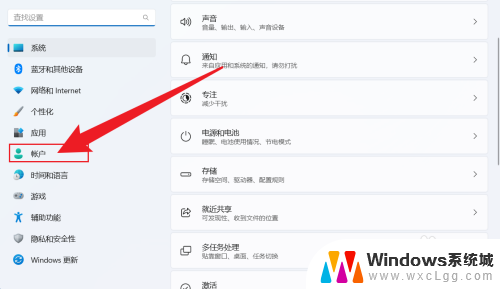
2.在打开的界面中,点击其他用户。
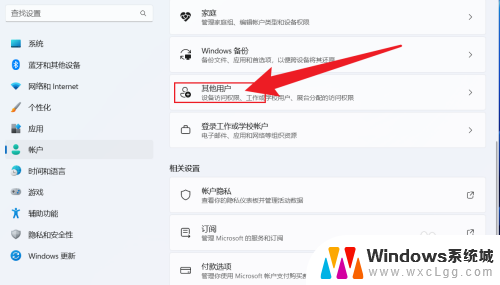
3.把电脑断网后,点击添加帐户。
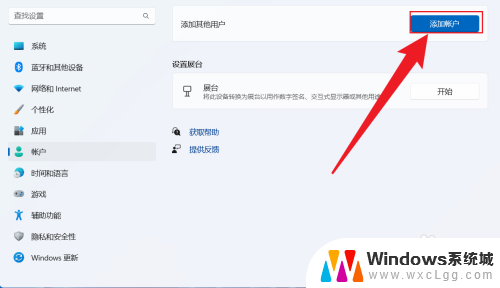
4.输入要添加的用户名和密码,点击下一步即可。
(注:如果不想设置密码,输入用户名后直接点下一步)
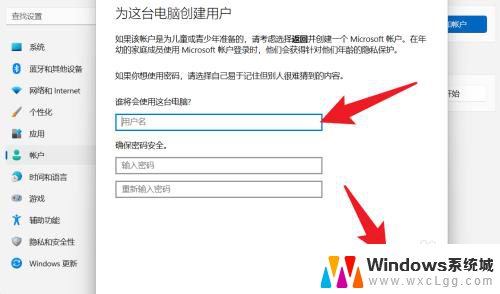
以上就是win11控制面板添加本地账户的全部内容,有遇到相同问题的用户可参考本文中介绍的步骤来进行修复,希望能够对大家有所帮助。
win11控制面板添加本地账户 win11如何添加本地帐户相关教程
-
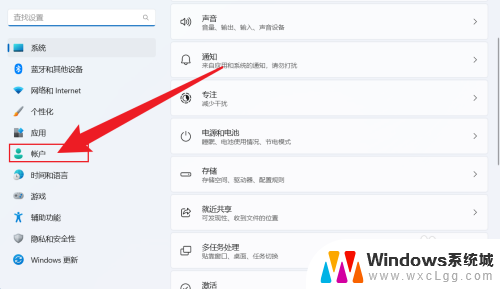 win11如何添加本地登录账户 Win11如何添加本地账户
win11如何添加本地登录账户 Win11如何添加本地账户2024-12-27
-
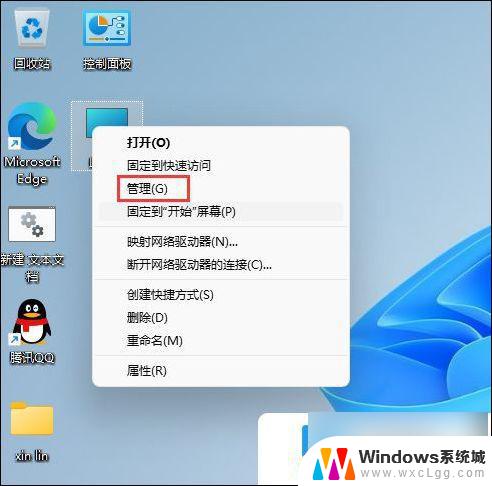 win11本地账户名称怎么改 win11本地账户如何修改用户名
win11本地账户名称怎么改 win11本地账户如何修改用户名2024-12-25
-
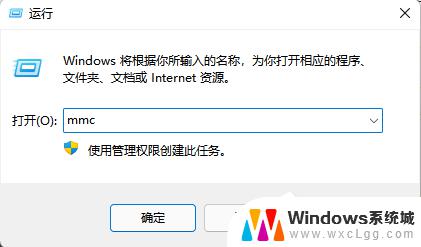 window11系统用户和组没有 Windows11如何添加本地用户和组
window11系统用户和组没有 Windows11如何添加本地用户和组2023-09-29
-
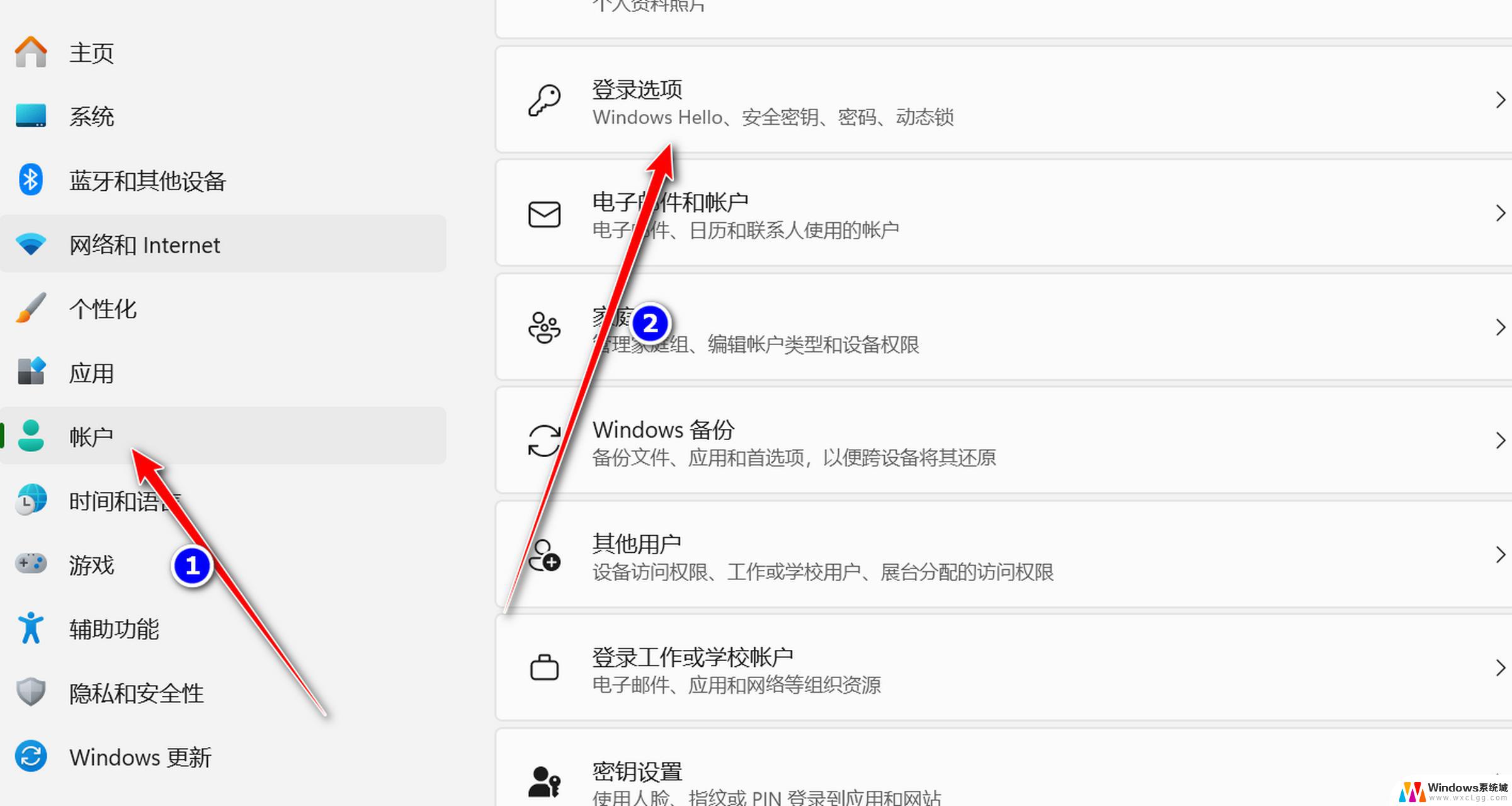 win11建立本地账户登录 Win11创建本地账户步骤
win11建立本地账户登录 Win11创建本地账户步骤2025-01-02
-
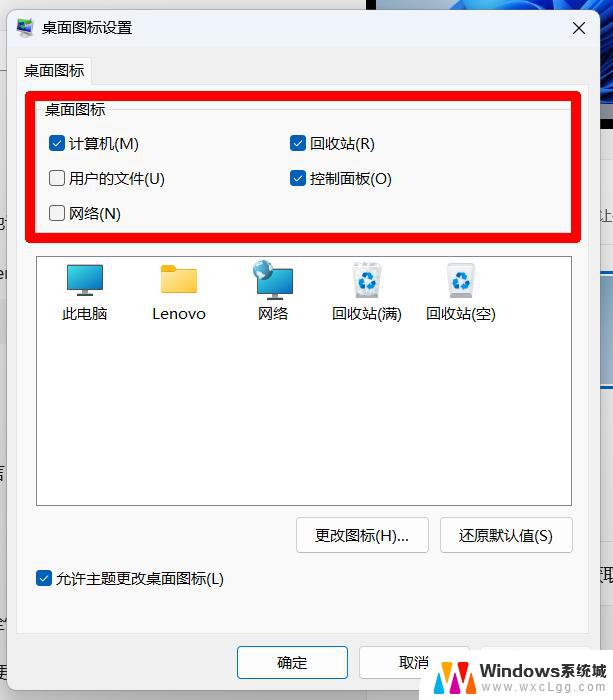 win11如何切换本地用户登录 win11切换本地账户步骤
win11如何切换本地用户登录 win11切换本地账户步骤2024-10-22
-
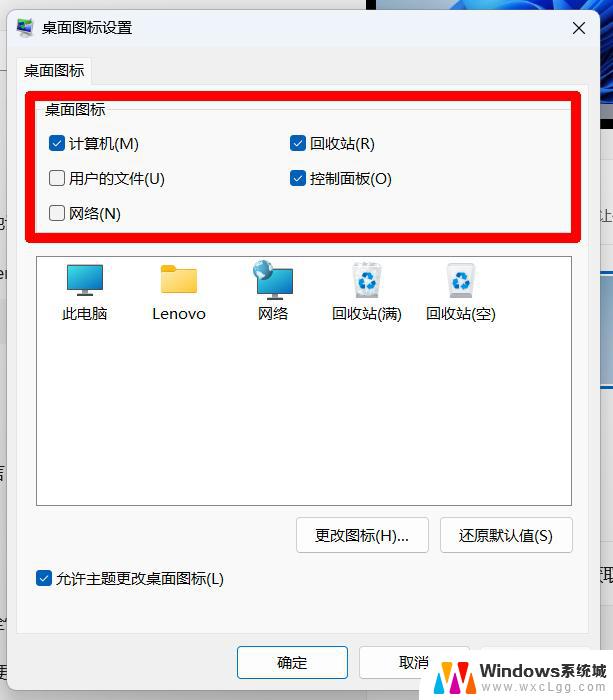 win11切换本地账户怎么设置一样 win11本地账户切换方法步骤
win11切换本地账户怎么设置一样 win11本地账户切换方法步骤2024-10-17
- win11怎么改本地用户账户名 win11本地账户怎么改名字
- win11笔记本电脑本地账户名称怎么改 Win11本地账户怎么改名字
- win11如何添加guest账户 Win11如何开启Guest账户
- win11删除本地账户登录密码 Windows11如何删除账户密码
- win11直接改文件后缀 win11文件后缀修改教程
- win11怎么查看电脑的物理地址 电脑物理地址查询方法
- win11屏幕和休眠不按设置 win11禁止休眠设置方法
- window11 忘记密码 笔记本电脑忘记密码怎么办快速解决
- win10怎么删除更新win11的文件 win11如何删除更新文件
- windows11关闭ipv6 Windows11 怎么屏蔽 ipv6
win11系统教程推荐
- 1 win11直接改文件后缀 win11文件后缀修改教程
- 2 window11 忘记密码 笔记本电脑忘记密码怎么办快速解决
- 3 win10怎么删除更新win11的文件 win11如何删除更新文件
- 4 win11找不到别人的共享打印机 win11无法共享打印机的解决方法
- 5 重置 win11的网络 Win11网络重置步骤
- 6 联想win11系统清理c盘 win11清理c盘垃圾步骤
- 7 win11excel调行高卡死 excel打开很卡怎么办
- 8 win11新电脑设置不更新系统 windows11系统不更新怎么办
- 9 win11连接电视投屏 win11投屏到电视机操作步骤
- 10 win11怎么设置任务栏不自动合并 Win11任务栏不合并显示怎么设置